¿Cómo sumar rápidamente datos horarios a diarios en Excel?
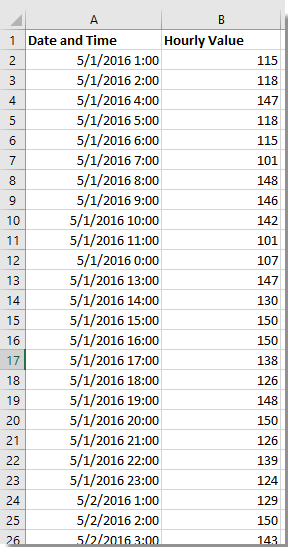
Suma datos horarios a diarios con TABLA DINÁMICA
Suma datos horarios a diarios con Kutools para Excel
Suma datos horarios a diarios con TABLA DINÁMICA
Para sumar rápidamente datos por día, puedes aplicar Tabla dinámica.
1. Selecciona todo el rango de datos y haz clic en Insertar > Tabla dinámica ( > Tabla dinámica), y en el cuadro de diálogo emergente, marca la opción Hoja de cálculo nueva o Hoja de cálculo existente según sea necesario bajo Elige dónde deseas colocar el informe de la tabla dinámica sección. Ver captura de pantalla:
2. Haz clic en Aceptar, y aparecerá un panel de Campos de tabla dinámica arrastra la etiqueta Fecha y Hora a la sección Filas arrastra Valor horario a la sección Valores y se habrá creado una tabla dinámica. Ver captura de pantalla:
3. Haz clic derecho en un dato bajo Etiquetas de fila en la tabla dinámica creada, y haz clic en Agrupar para abrir el cuadro de diálogo Agrupación y selecciona Días desde el panel Por Ver captura de pantalla:
4. Haz clic en AceptarAhora los datos horarios se han sumado diariamente. Ver captura de pantalla:
Consejo: Si deseas realizar otros cálculos con los datos horarios, puedes ir a la sección Valores y hacer clic en la flecha hacia abajo para seleccionar Configuración del campo de valor para cambiar el cálculo en el cuadro de diálogo Configuración del campo de valor Ver captura de pantalla:
Suma datos horarios a diarios con Kutools para Excel
Si tienes Kutools para Excel, los pasos para sumar datos horarios a diarios serán mucho más fáciles con su utilidad Combinar filas avanzado.
Después de instalar gratuitamente Kutools para Excel, por favor sigue los siguientes pasos:
1. Selecciona los datos de fecha y hora, y haz clic en la pestaña Inicio y ve a Número grupo y selecciona Fecha corta de la lista desplegable para convertir la fecha y hora en fecha. Ver captura de pantalla: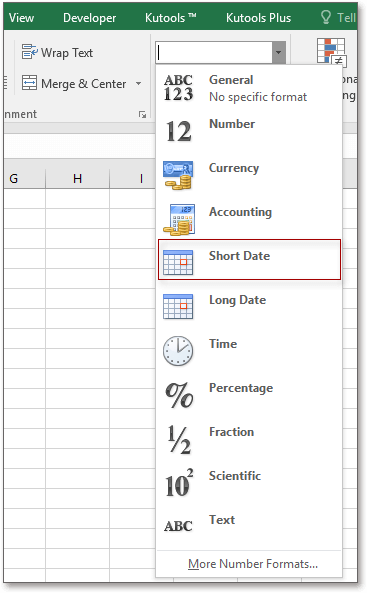
2. Selecciona el rango de datos y haz clic en Kutools > Combinar y dividir > Combinar filas avanzadoVer captura de pantalla: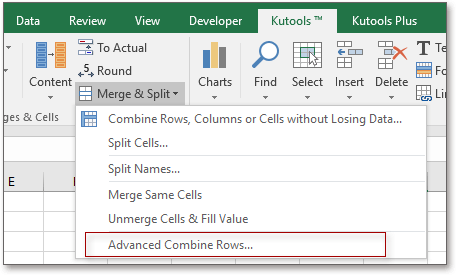
3. En el cuadro de diálogo Combinar filas avanzado selecciona la columna Fecha y hora y haz clic en Clave principal para establecerla como clave, y luego haz clic en la columna Valor horario y ve a la lista Calcular para especificar el cálculo que deseas realizar. Ver captura de pantalla:
4. Haz clic en AceptarLos datos horarios se han sumado por día.
Consejo: Para evitar perder los datos originales, puedes pegar una copia antes de aplicar Combinar filas avanzado.
Demostración
Las mejores herramientas de productividad para Office
Mejora tu dominio de Excel con Kutools para Excel y experimenta una eficiencia sin precedentes. Kutools para Excel ofrece más de300 funciones avanzadas para aumentar la productividad y ahorrar tiempo. Haz clic aquí para obtener la función que más necesitas...
Office Tab incorpora la interfaz de pestañas en Office y facilita mucho tu trabajo
- Habilita la edición y lectura con pestañas en Word, Excel, PowerPoint, Publisher, Access, Visio y Project.
- Abre y crea varios documentos en nuevas pestañas de la misma ventana, en lugar de hacerlo en ventanas separadas.
- ¡Aumenta tu productividad en un50% y reduce cientos de clics de ratón cada día!
Todos los complementos de Kutools. Un solo instalador
El paquete Kutools for Office agrupa complementos para Excel, Word, Outlook y PowerPoint junto con Office Tab Pro, ideal para equipos que trabajan en varias aplicaciones de Office.
- Suite todo en uno: complementos para Excel, Word, Outlook y PowerPoint + Office Tab Pro
- Un solo instalador, una licencia: configuración en minutos (compatible con MSI)
- Mejor juntos: productividad optimizada en todas las aplicaciones de Office
- Prueba completa de30 días: sin registro ni tarjeta de crédito
- La mejor relación calidad-precio: ahorra en comparación con la compra individual de complementos